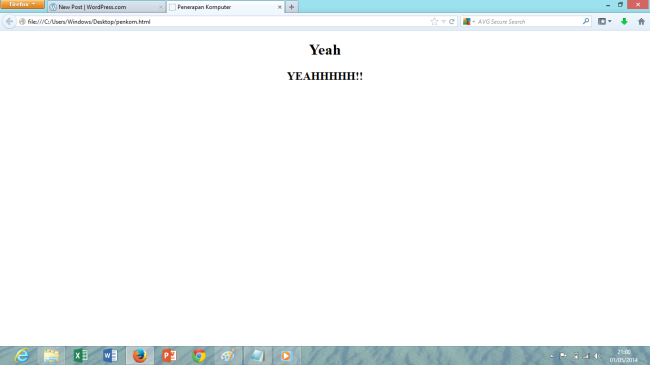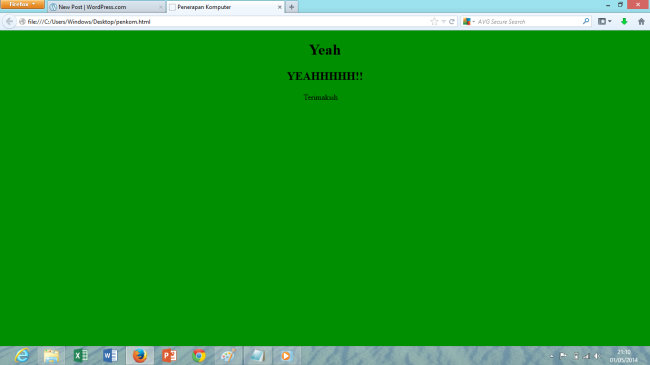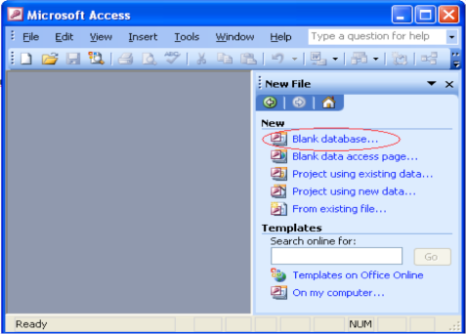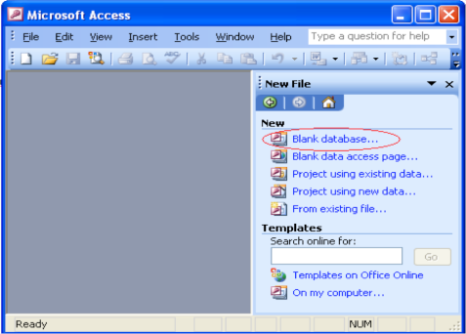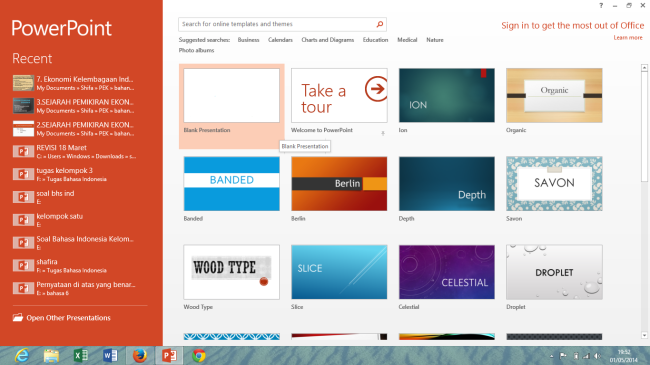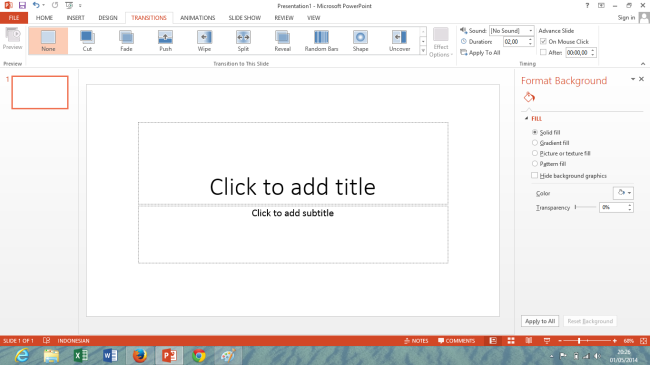Hai teman-teman ini adalah praktikum pertama dan terakhir sesi uas bersama kak Agisha :c
Kali ini kami belajar tentang html, Pengertian HTML sendiri adalah Hyper Text Mark Up Language yang merupakan suatu metode untuk mengimplementasikan konsep hypertext dalam suatu nskah atau dokumen.
Keterangan :
<title>______</title> perintah ini berguna untuk title kalian
<head>_____</head> perintah ini berguna untuk head
<body>______</body> perintah ini berguna untuk konten isi
bgcolor = untuk backgroud
fontcolor = untuk warna pada tulisan
<p> = Paragraf baru
<br> = berguna seperti enter
align = untuk penempatan tulisan
marquee = untuk tulisan yang berjalan
Pertama buka Notepad kali ya
lalu kalau kalian menulis seperti ini
hasilnya akan seperti ini
h1 sama seperti size semakin besar angkanya ukurannya pun akan semakin kecil, apabila ingin menambahkan warna pada background dapat menyisipkan bgcolor pada <body> dan hasilnya akan seperti ini
Bila ingin menambahkan tulisan berjalan tinggal ketik sebelum menutup html dengan <marquee></marquee>